Utilisation de scénarios
Les scénarios sont des variantes issues d'une même analyse. La création de scénarios permet d'évaluer différents ensembles d'hypothèses en anticipant les résultats possibles dans le cadre d'une planification stratégique.
Accès au Gestionnaire de scénarios
Pour accéder à Gestionnaire de scénarios, effectuez les étapes suivantes :
-
Accédez au ruban Strategic Modeling dans Microsoft Excel.
-
Dans le ruban Strategic Modeling, cliquez sur Gestionnaire de scénarios.
Création de scénarios
Lorsque vous créez un scénario, les propriétés et la sélection de comptes reposent sur le scénario actuellement actif dans le modèle, à l'exception de l'ordre d'héritage.
Pour créer des scénarios, procédez comme suit :
-
Dans le ruban Strategic Modeling, cliquez sur Gestionnaire de scénarios.
-
Pour créer un scénario, cliquez sur Nouveau.
-
Dans Nom du scénario, entrez un nom.
Remarque :
Ce nom doit être unique parmi les scénarios du modèle. Ne respecte pas la casse.
-
Dans Scénario à partir duquel effectuer la copie, sélectionnez un scénario dans la liste déroulante.
Remarque :
Par défaut, le scénario affiché dans la liste déroulante Scénario à partir duquel effectuer la copie dépend du scénario sélectionné dans le PDV.
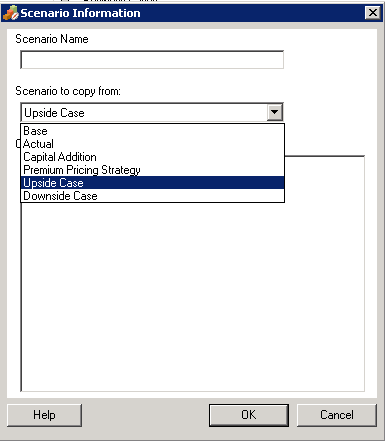
-
Dans Commentaires, entrez vos remarques sur le scénario.
-
Cliquez sur OK.
Tri des scénarios
Pour réorganiser les scénarios, procédez comme suit :
-
Dans le ruban Strategic Modeling, cliquez sur Gestionnaire de scénarios.
-
Dans Scénario, sélectionnez un scénario.
-
Cliquez sur
 ou sur
ou sur  pour réorganiser le scénario.
pour réorganiser le scénario.Remarque :
Les deux premiers scénarios, Base et Réel, ne peuvent pas être réorganisés.
Gestion des scénarios
Pour gérer des scénarios, procédez comme suit :
-
Accédez au Gestionnaire de scénarios.
Reportez-vous à la section Accès au Gestionnaire de scénarios.
-
Dans Gestionnaire de scénarios, effectuez l'une des actions suivantes :
-
Pour créer un scénario, cliquez sur
 . Reportez-vous à la section Création de scénarios.
. Reportez-vous à la section Création de scénarios. -
Pour renommer un scénario, sélectionnez-le dans Scénarios et cliquez sur
 .
. -
Pour supprimer un scénario, sélectionnez-le dans Scénarios et cliquez sur
 .
.
-
-
Dans le volet gauche du Gestionnaire de scénarios, qui affiche la liste des scénarios du modèle, sélectionnez un scénario.
Les options Base et Réel correspondent aux scénarios par défaut :
-
Base : contient les entrées originales de chaque compte.
-
Réel : isole les données réelles.
Remarque :
Vous ne pouvez pas modifier les comptes correspondant aux scénarios Base et Réel.
-
-
Dans le volet droit du Gestionnaire de scénarios, qui affiche des informations sur un scénario du modèle, sélectionnez des options telles que Propriétés et Comptes.
-
Facultatif : dans Méthode d'héritage, sélectionnez une méthode déterminant le type de scénario : Hérite, Autonome ou Entrée uniquement.
-
Dans Utiliser les données réelles, sélectionnez l'option Jamais, Si disponible ou Dans l'historique dans la liste déroulante.
-
Facultatif : dans Afficher, sélectionnez l'une des options suivantes pour afficher la liste des comptes : Tous les comptes, Sélectionné, Désélectionné ou Sélectionné et hérité.
-
Facultatif : dans Rechercher les comptes, recherchez un compte, ou entrez le texte ou les numéros à rechercher.
Au fur et à mesure que vous entrez des valeurs, Strategic Modeling génère la liste des résultats de recherche dans la zone prévue à cet effet.
-
Cliquez sur OK.
Utilisation des scénarios d'héritage
La fonction Scénarios d'héritage permet de créer et d'évaluer des variantes de modèles en combinant plusieurs scénarios en un seul, ce qui réduit ainsi la saisie de données.
Exemple de scénario d'héritage
Pour obtenir un exemple de scénario d'héritage, supposez qu'un modèle comporte ce scénario de base :
| Scénario | Compte | Valeur |
|---|---|---|
|
Base |
Ventes |
10 % |
|
Intérêt sur la dette |
6 % |
Vous créez ces scénarios sur le compte Ventes :
| Scénario | Compte | Valeur |
|---|---|---|
|
Prévision 1 |
Ventes |
12 % |
|
Prévision 2 |
Ventes |
14 % |
|
Prévision 3 |
Ventes |
16 % |
Vous créez ces scénarios sur le compte Intérêt :
| Scénario | Compte | Valeur |
|---|---|---|
|
Financement 1 |
Intérêt sur la dette |
7 % |
|
Financement 2 |
Intérêt sur la dette |
3 % |
|
Financement 3 |
Intérêt sur la dette |
4 % |
Pour évaluer les valeurs des ventes à partir des différentes valeurs dans Intérêt, créez un scénario d'héritage avec les informations du scénario Prévision, en ajoutant les différents scénarios Financement pour évaluer les diverses valeurs du compte Intérêt sur la dette.
Vous pouvez créer plusieurs scénarios d'héritage, chacun extrayant les données des divers scénarios précédents :
Tableau 13-1 Quelques exemples de scénario d'héritage permettant d'évaluer les intérêts variables pour des numéros de compte de dettes.
| Scénario | Compte | Valeur | Combinaison | Scénario | Compte | Valeur |
|---|---|---|---|---|---|---|
|
Prévision 2 |
Ventes |
14 % |
Scénario hérité 1 |
Financement 3 |
Intérêt sur la dette |
4 % |
|
Prévision 1 |
Ventes |
12 % |
Scénario hérité 2 |
Financement 2 |
Intérêt sur la dette |
3 % |
|
Prévision 3 |
Ventes |
16 % |
Scénario hérité 3 |
Financement 1 |
Intérêt sur la dette |
7 % |
Création de listes de scénarios d'héritage
A l'aide du Gestionnaire de scénarios, vous pouvez créer une liste de scénarios d'héritage.
Pour créer des listes de scénarios d'héritage, procédez comme suit :
-
Accédez au Gestionnaire de scénarios.
Reportez-vous à la section Accès au Gestionnaire de scénarios.
-
Dans Gestionnaire de scénarios, cliquez sur
 . Reportez-vous à la section Création de scénarios.
. Reportez-vous à la section Création de scénarios. -
Dans Informations de scénario, entrez un nom de scénario unique.
-
Facultatif : dans Commentaires, entrez une description, puis cliquez sur OK.
-
Facultatif : dans Méthode d'héritage, sélectionnez Hérite, puis cliquez sur
 .
. -
Facultatif : dans Afficher, sélectionnez Tous les comptes.
-
Dans Scénarios disponibles, sélectionnez un scénario et cliquez sur
 pour l'ajouter à la liste Scénarios d'héritage.
pour l'ajouter à la liste Scénarios d'héritage. -
Facultatif : utilisez les flèches pour réorganiser les scénarios dans Scénarios d'héritage.
-
Cliquez sur OK pour quitter la boîte de dialogue Hériter de.
-
Dans Utiliser les données réelles, sélectionnez l'option Jamais, Si disponible ou Dans l'historique dans la liste déroulante.
-
Facultatif : dans Afficher, sélectionnez Tous les comptes.
-
Dans la liste Comptes, sélectionnez les comptes obligatoires pouvant faire partie du scénario actuellement actif dans le modèle, puis cliquez sur OK.